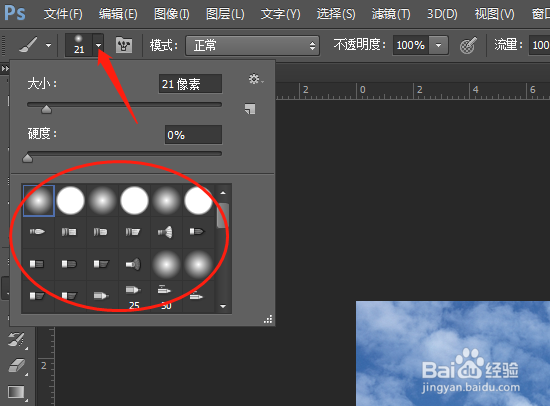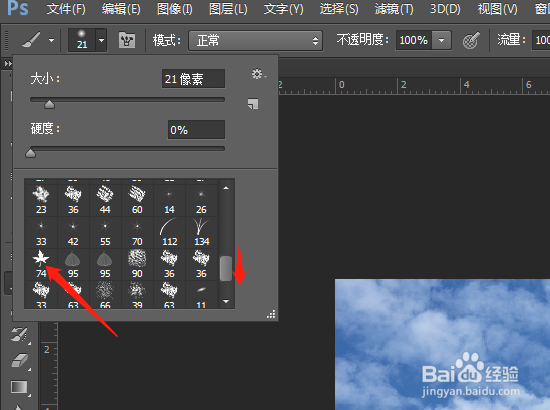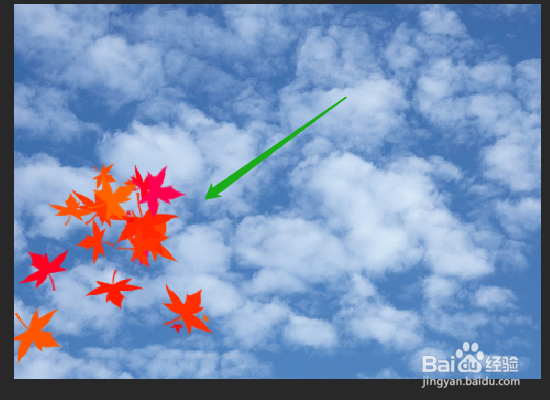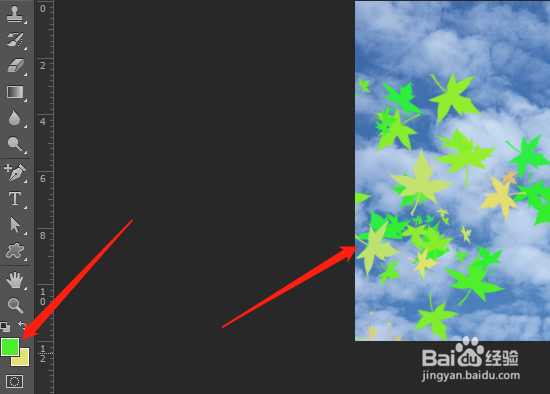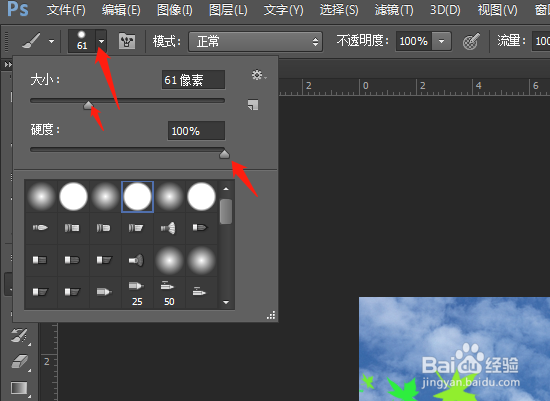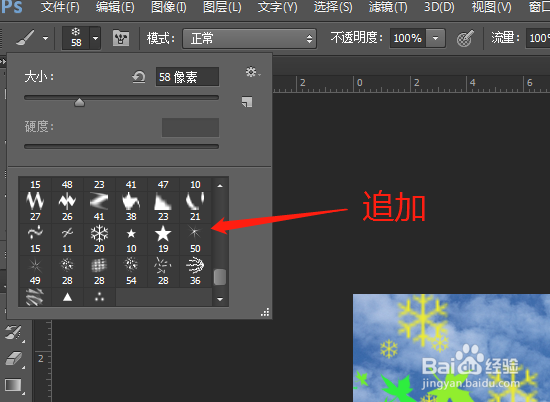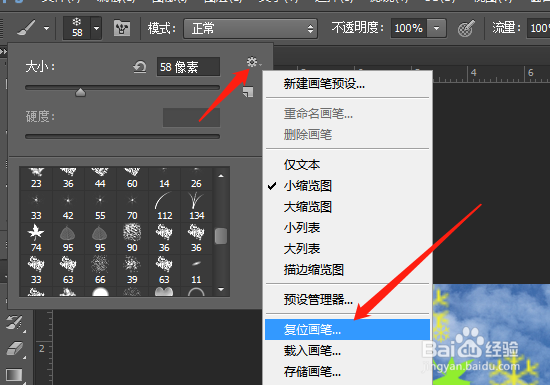如何使用PS画笔工具
1、打开PS软件,新建或打开文档。
2、单击“画笔”工具,在选项中选择类型,即可在编辑区绘制。
3、如果选择不同的前景色,在图形中绘制会有不同的效果。
4、选项中单击下拉选项中有大小和硬度的设置,硬度是0%-100%之间。
5、在选项中选择画笔类型没有所需要的,要添加画笔形状,单击“齿轮”处,下拉选项中选择所酋篚靶高需类型。如:混合画笔、基本画笔、自然画笔、方头画笔等。
6、下拉选项中单击其中一项,艚硒渤恨弹出对话框,如果单击“确定”原先画笔的类型换成现在选的,之前的不见;如果单击“追加”是保留原先画笔的类型加新的类型。
7、回到画笔默认的形状,单击齿轮处,下拉选项中选择“复位画笔”。
声明:本网站引用、摘录或转载内容仅供网站访问者交流或参考,不代表本站立场,如存在版权或非法内容,请联系站长删除,联系邮箱:site.kefu@qq.com。
阅读量:32
阅读量:69
阅读量:76
阅读量:71
阅读量:94